Google Maps 3D: So könnt ihr versteckte Ansichten freischalten und Gebäude von allen Seiten betrachten

Mit Google Maps hat jeder Nutzer die Möglichkeit, nahezu jeden Winkel dieser Erde virtuell zu besuchen und dank zahlreich zur Verfügung stehender Aufnahmen zu entdecken. Heute zeigen wir euch, dass die Kartenplattform sogar einige Aufnahmen bereithält, die ihr normalerweise nicht zu sehen bekommt, aber dennoch leicht erreicht werden können. Mit diesen ist es möglich, Gebäude von allen Seiten zu betrachten.
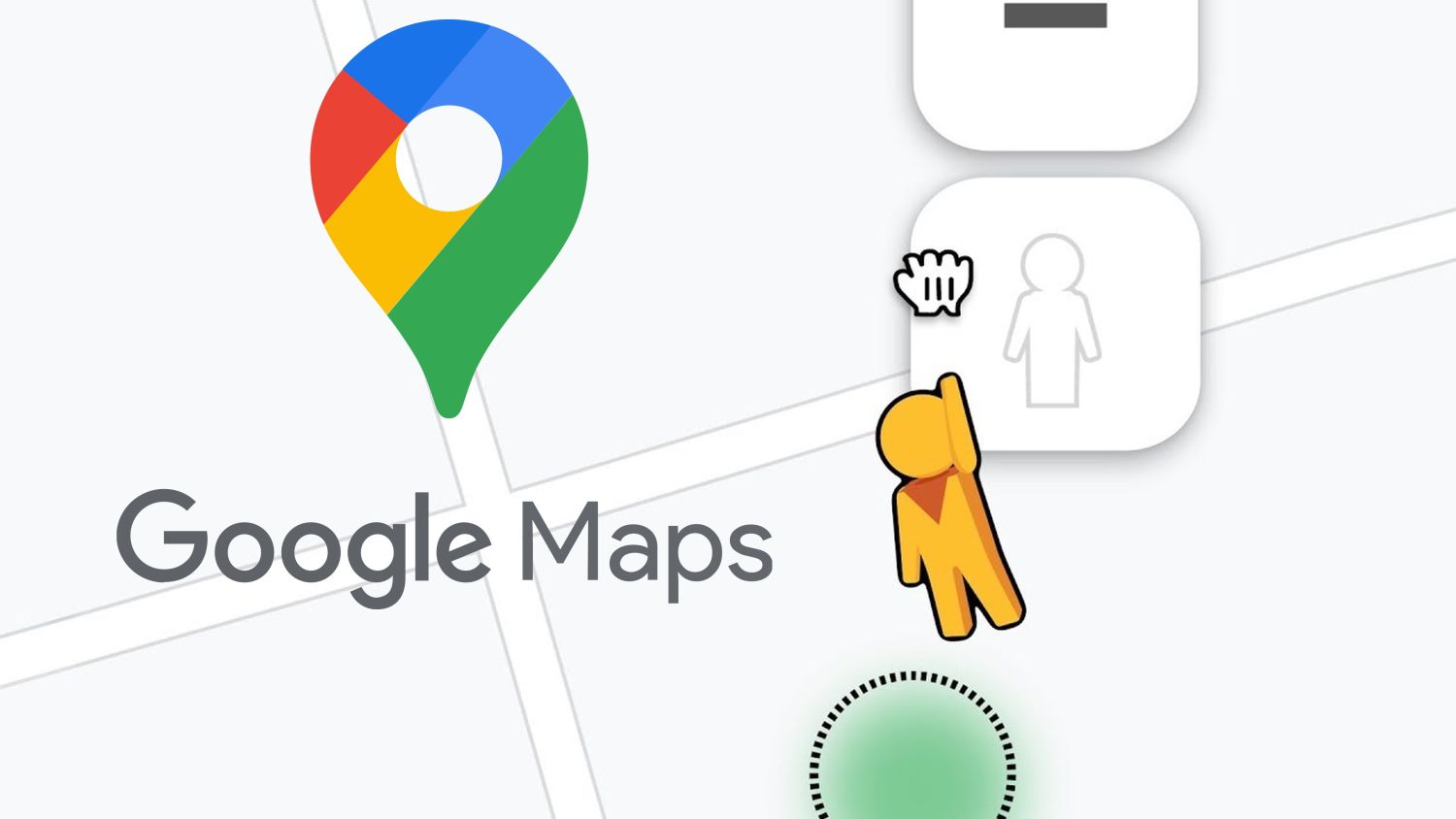
An Bildmaterial mangelt es Google Maps nicht, denn rund um die Welt gibt es Satellitenfotos, Nutzerfotos, Streetview-Aufnahmen und Aufnahmen aus der Vogelperspektive, die ein umfangreiches Gesamtbild ergeben. Derzeit arbeitet man daran, diese zum neuen Google Maps 3D zusammenzuführen, aber bis dahin ist es noch ein weiter Weg und es wird wohl Jahre dauern, bis man das flächendeckend anbieten kann.
Wir haben euch erst vor wenigen Tagen gezeigt, wie ihr die Google Maps 3D-Ansicht aktivieren könnt, um die Satellitenbilder noch einmal ganz neu zu entdecken. Wer das bereits genutzt hat, wird vielleicht bemerkt haben, dass sich damit auch Ansichten freischalten lassen, die man normalerweise nicht bekommt. Denn durch das Kippen und anschließende Drehen der Karte könnt ihr die von den Algorithmen berechneten 3D-Gebäude von der Seite und auch von hinten sehen.
Zwar sind die Gebäude und deren Textur meist automatisch berechnet, aber dennoch zeigen sie Bilder, die man in der Form in der Satellitenansicht nicht bekommt, die normalerweise als Draufsicht umgesetzt ist. Man darf nicht zuviel erwarten, aber dadurch lassen sich immer wieder neue Details entdecken.
Smartphone
- Karte neigen / kippen: Haltet zwei Finger parallel nebeneinander auf dem Display und fahrt nach oben oder unten
- Karte schwenken / drehen: Haltet zwei Finger auf dem Display und bewegt diese auf einem gedachten Kreis (einen nach oben und einen nach unten)
- Über die Karte fliegen: Ist die Karte gekippt, könnt ihr durch einfaches ziehen über die Karte nicht mehr den Ausschnitt verschieben, sondern gefühlt über die Erde „fliegen“
Desktopbrowser (3D-Modus muss aktiviert sein)
- Karte neigen / kippen: Haltet STRG oder SHIFT und den Cursor gedrückt. Jetzt den Cursor mit gedrückter Taste nach oben oder unten ziehen
- Karte schwenken / drehen: Haltet STRG oder SHIFT und den Cursor gedrückt. Jetzt den Cursor mit gedrückter Taste nach links oder rechts ziehen
- Über die Karte fliegen: Ist die Karte gekippt, könnt ihr durch einfaches ziehen mit gedrückter Maustaste über die Karte nicht mehr den Ausschnitt verschieben, sondern gefühlt über die Erde „fliegen“
Alle diese Gesten lassen sich miteinander kombinieren, sodass ihr mit etwas Übung sehr schnell zum Ergebnis kommt und die eine oder andere Ansicht erhaltet, die es normalerweise nicht zu sehen gibt.
» Android: Das waren die ersten Google-Smartphones – Sooner und Dream noch vor dem ersten Apple iPhone
Letzte Aktualisierung am 6.05.2024 / Bilder von der Amazon Product Advertising API / Affiliate Links, vielen Dank für eure Unterstützung!
GoogleWatchBlog bei Google News abonnieren | GoogleWatchBlog-Newsletter
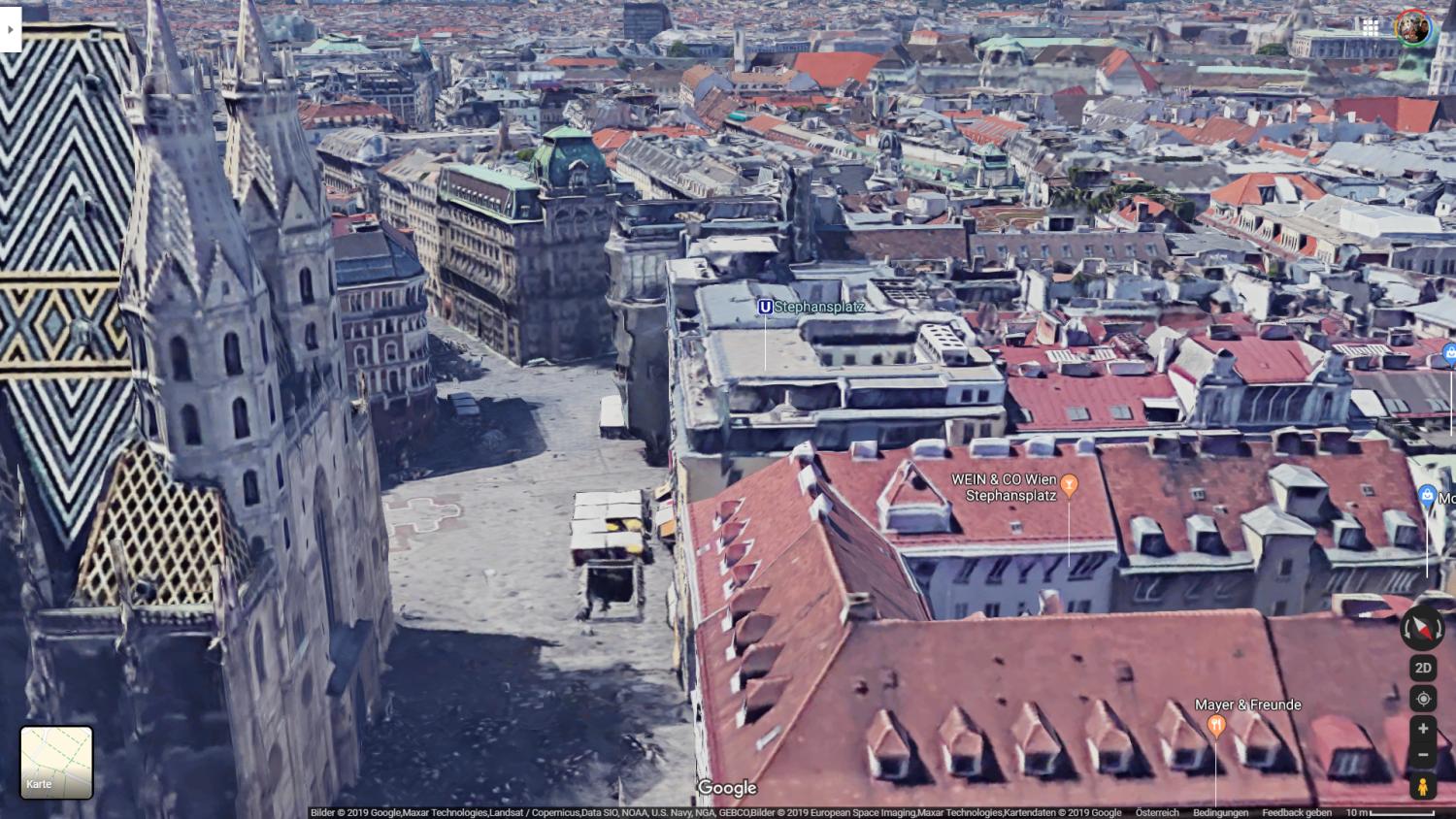





Hallo Googlewatchblog.
Danke, hab’s am Smartphone probiert. Funktioniert, jedoch ist das Ergebnis vielleicht nicht wirklich zufriedenstellend. Aber immerhin.
VG Jürgen B.